A.8 Impossible d'éditer des fichiers
Problème : vous ne parvenez pas à éditer des fichiers.
Si vous ne parvenez pas à éditer un fichier, Novell Filr n'est peut-être pas configuré pour prendre en charge l'application d'édition installée sur votre ordinateur. Par exemple, si Filr est configuré pour utiliser Microsoft Word comme éditeur par défaut pour tous les fichiers texte, mais que vous avez OpenOffice à la place de Microsoft Word sur votre ordinateur, Filr affiche un message d'erreur et ne permet pas d'éditer le document.
Pour résoudre ce problème, Filr permet de remplacer le paramètre de l'éditeur par défaut.
A.8.1 Affichage des types de fichiers compatibles avec la modification directe
-
Cliquez sur le lien dans le coin supérieur droit d'une page Filr.
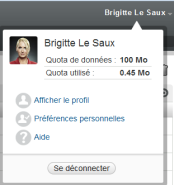
-
Cliquez sur l'icône
 afin d'afficher la boîte de dialogue correspondante.
afin d'afficher la boîte de dialogue correspondante.
-
Cliquez sur .
-
Cliquez sur .
-
Cliquez sur le menu déroulant dans la colonne . Les extensions prises en charge sont répertoriées.
A.8.2 Modification des paramètres de l'éditeur par défaut pour un seul type de fichier
Vous pouvez changer l'éditeur par défaut que Filr utilise pour éditer des types de fichiers spécifiques.
-
Cliquez sur le lien dans le coin supérieur droit d'une page Filr.
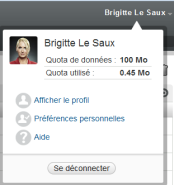
-
Cliquez sur l'icône
 afin d'afficher la boîte de dialogue correspondante.
afin d'afficher la boîte de dialogue correspondante.
-
Cliquez sur .
-
Cliquez sur .
-
Dans la liste déroulante, sélectionnez l'extension de fichier pour laquelle vous voulez changer l'application d'édition par défaut.
-
Dans le champ , indiquez le nom de l'application que vous voulez utiliser pour modifier le type de fichiers que vous avez sélectionné à l'Étape 5.
-
Cochez la case, puis cliquez sur .
A.8.3 Modification des paramètres de l'éditeur par défaut pour tous les types de fichier
Vous pouvez configurer Filr de manière à utiliser la même application d'édition pour tous les types de fichiers.
-
Cliquez sur le lien dans le coin supérieur droit d'une page Filr.
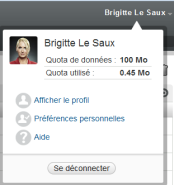
-
Cliquez sur l'icône
 afin d'afficher la boîte de dialogue correspondante.
afin d'afficher la boîte de dialogue correspondante.
-
Cliquez sur .
-
Cliquez sur la liste déroulante , puis sélectionnez l'application que doit utiliser Filr pour éditer tous les types de fichiers.
-
Cochez la case à gauche du terme , puis cliquez sur .
A.8.4 Modification des paramètres par défaut de l'éditeur lorsque celui-ci n'est pas installé à l'emplacement par défaut
-
Cliquez sur le lien dans le coin supérieur droit d'une page Filr.
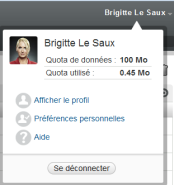
-
Cliquez sur l'icône
 afin d'afficher la boîte de dialogue correspondante.
afin d'afficher la boîte de dialogue correspondante.
-
Cliquez sur .
-
Dans la colonne , vérifiez que l'extension de fichier correcte est sélectionnée dans la liste déroulante.
-
Dans le champ de la colonne , spécifiez le chemin d'accès à l'application sélectionnée à l'Étape 4.
Par exemple, si votre application OpenOffice est installée dans un autre emplacement que celui par défaut et si vous voulez que Filr reconnaisse cet emplacement unique, spécifiez le chemin d'accès à l'application OpenOffice.
-
Cliquez sur .